在Word文档中怎么制作可自动选择日期的选取器?
来源:网络收集 点击: 时间:2024-03-03【导读】:
日常进行录入工作的时候,如果可以通过选择自动输入日期,会大大地方便我们的录入工作,那么怎样才能制作出可自动选择日期的选取器呢?下面就一起来看看吧!品牌型号:AcerE5系统版本:Windows7软件版本:WPS office2019方法/步骤1/7分步阅读 2/7
2/7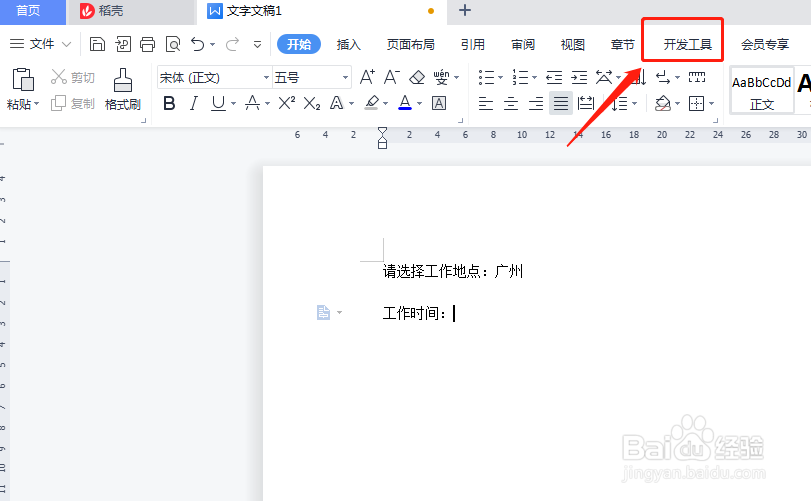 3/7
3/7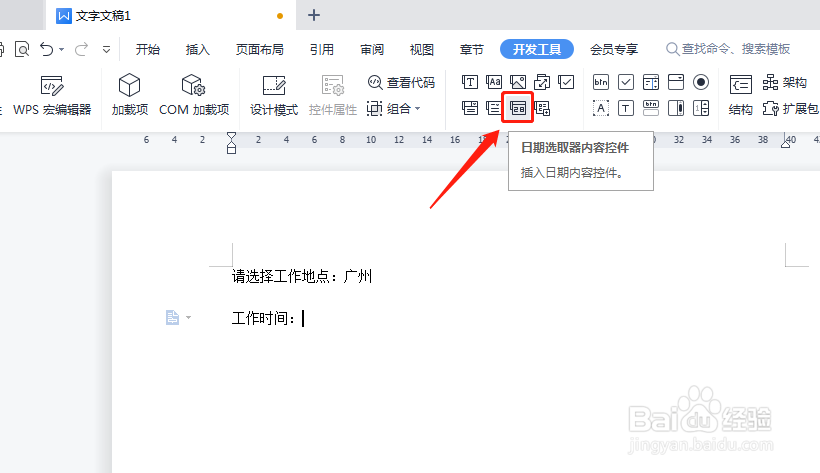 4/7
4/7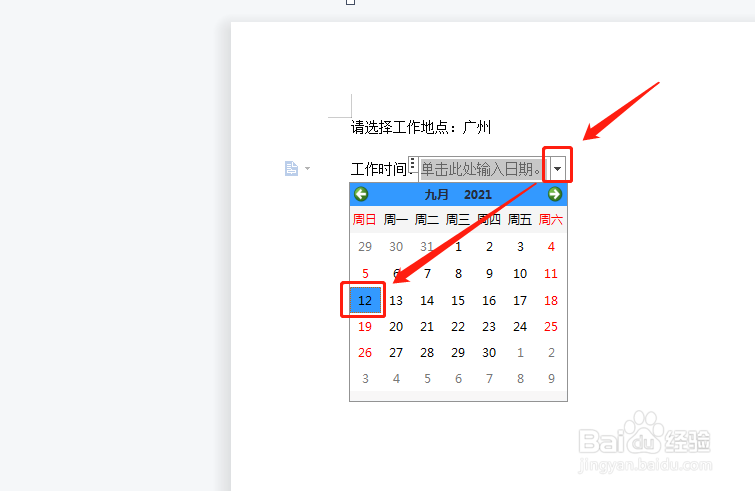 5/7
5/7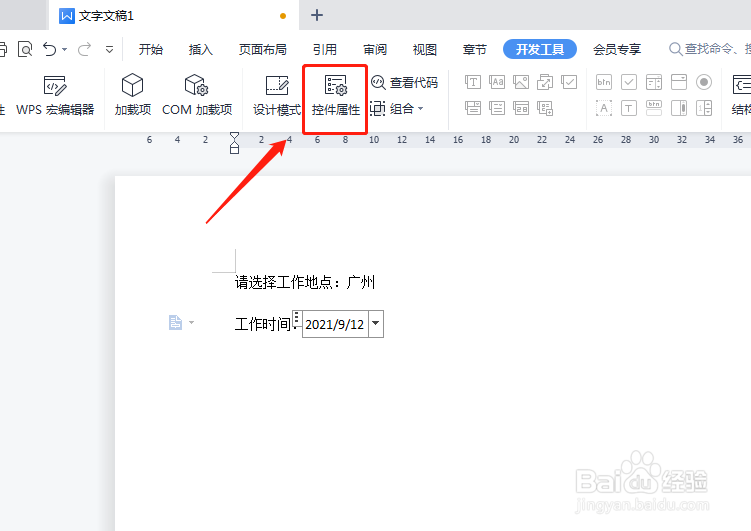 6/7
6/7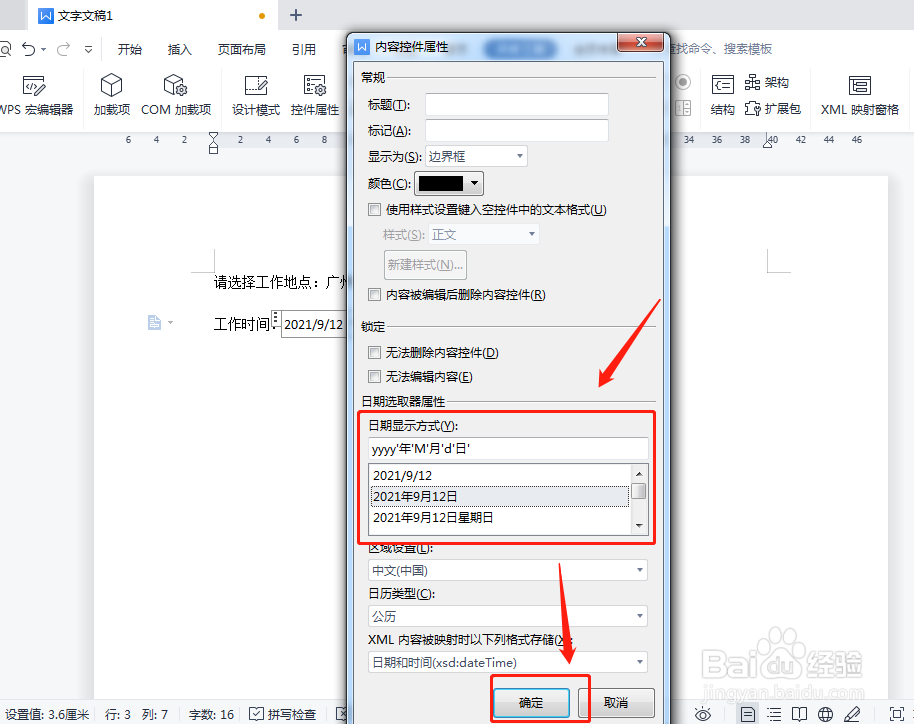 7/7
7/7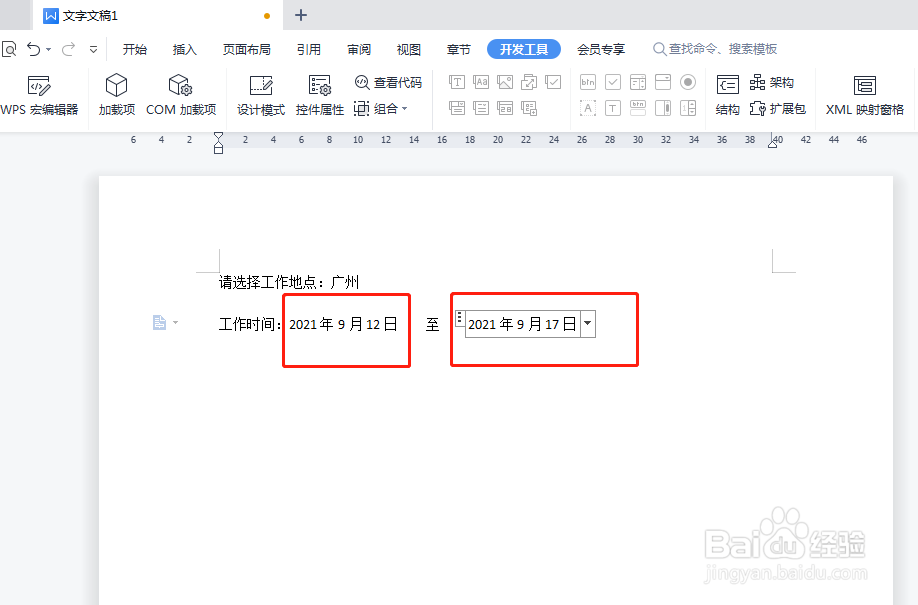 WORD自动选择日期
WORD自动选择日期
首先,在电脑中打开WPS office并打开需要制作日期选取器的Word文档;
 2/7
2/7将光标定在需要插入日期选取器的地方,点击WPS菜单栏中的“开发工具”;
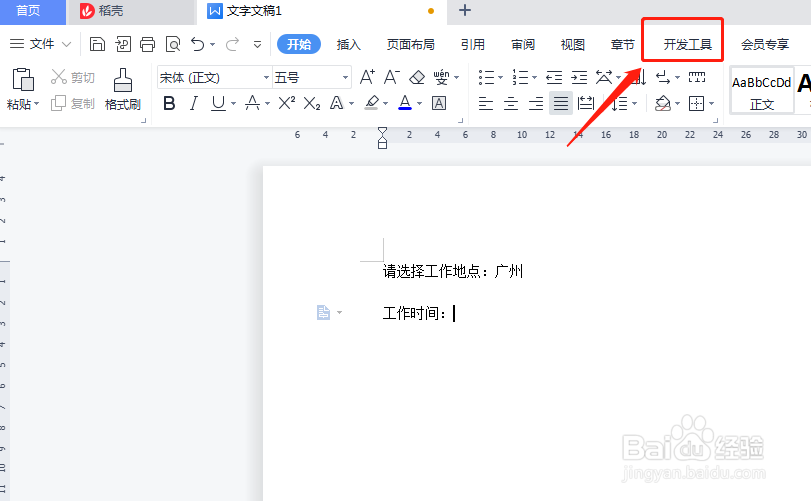 3/7
3/7在“开发工具”选项栏中找到并点击一下“日期选取器内容控件”的图标(如下图所示),插入日期选取器;
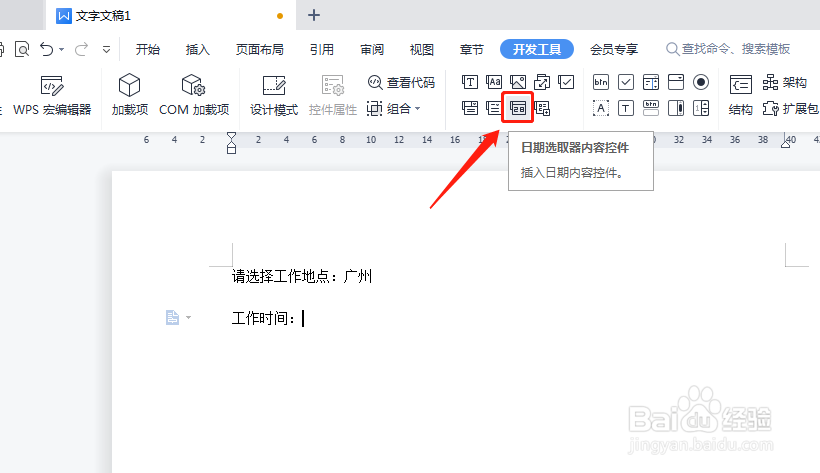 4/7
4/7这样,我们只要点击一下插入控件右侧的向下小三角,就可以从日期选取器中选择需要的日期了;
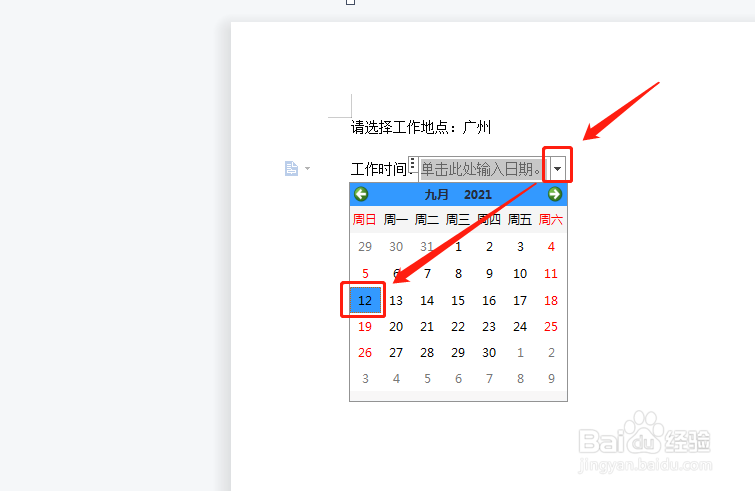 5/7
5/7如果日期显示的格式不符合需求,还可以选中控件,然后点击“开发工具”栏中的“控件属性”;
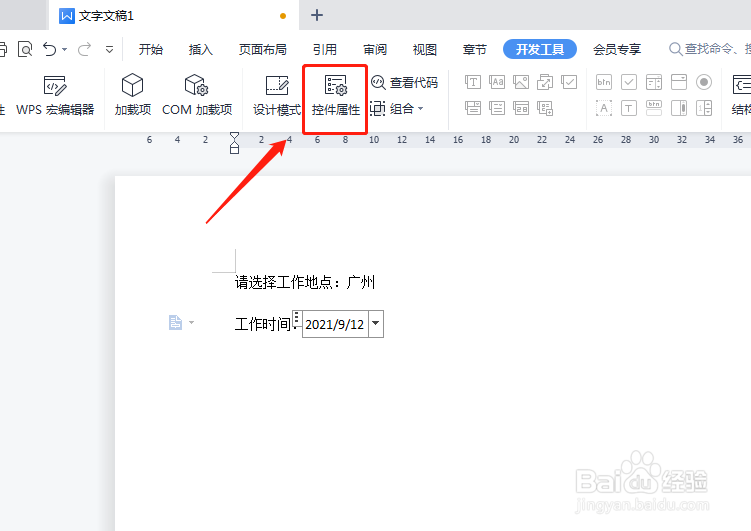 6/7
6/7在控件属性设置弹窗中选择好日期显示方式,以及其他设置后,点击弹窗下方的“确定”按钮;
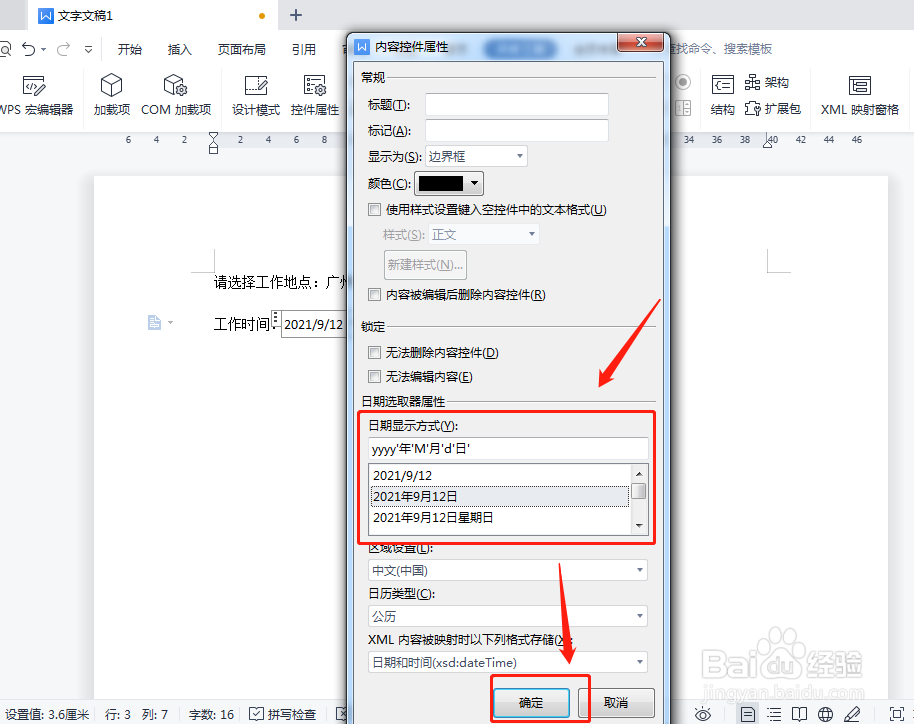 7/7
7/7日期的显示方式就修改好了。如果想要重新选择日期,只需要使用鼠标点击一下日期所在的位置,就会再次出现日期选取器的提示框了。
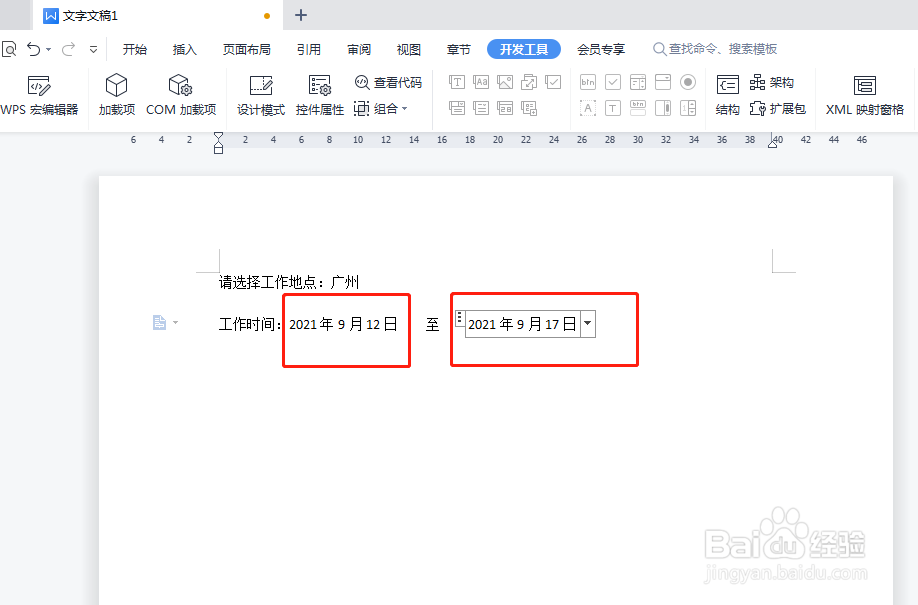 WORD自动选择日期
WORD自动选择日期 版权声明:
1、本文系转载,版权归原作者所有,旨在传递信息,不代表看本站的观点和立场。
2、本站仅提供信息发布平台,不承担相关法律责任。
3、若侵犯您的版权或隐私,请联系本站管理员删除。
4、文章链接:http://www.1haoku.cn/art_232030.html
上一篇:苹果手机淘宝可以指纹支付吗
下一篇:华为如何重置广告标识符
 订阅
订阅